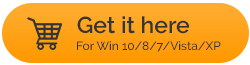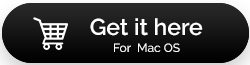Sposoby na pozbycie się każdej specyfikacji danych osobowych na komputerze Mac
Opublikowany: 2021-08-23Czasami konieczne jest usunięcie każdej uncji danych znajdujących się na komputerze Mac. Powodów tego może być zbyt wiele. Może planujesz sprzedać swojego starego Macbooka lub oddajesz komputer Mac do naprawy. W takich przypadkach wskazane jest czyszczenie komputera Mac, a przez to rozumiemy nawet najgłębsze zakamarki. Więc jakie są sytuacje, w których możesz chcieć dogłębnie wyczyścić te ślady tożsamości?
- Podejrzewasz, że ktoś szpieguje na Twoim Macu i może nadużywać Twoich danych
- Gdy oddajesz komputer Mac do naprawy
- Kiedy planujesz sprzedać swojego Maca
- Widziałeś duży spadek w pamięci komputera Mac, a teraz chcesz usunąć rzeczy
- Aby uchronić się przed zbliżającymi się cyberzagrożeniami
- Planujesz ponowną instalację macOS bez wcześniejszych aplikacji i danych
Dlaczego warto rozważyć całkowite usunięcie danych osobowych z komputera Mac
Istnieje wiele danych osobowych, które mogą ujawnić wiele o tobie. Więc jakiego rodzaju dane (jeśli zostaną ujawnione) mogą okazać się dla Ciebie niebezpieczne. Większość z nas używa naszych komputerów Mac do przechowywania haseł, danych kont bankowych, osobistych lub ważnych notatek zawodowych, dokumentów, numerów ubezpieczenia społecznego, danych kont bankowych, danych kart kredytowych/debetowych i tak dalej. Chodzi o to, że te szczegóły są rozmieszczone w różnych lokalizacjach na komputerze Mac.
Z biegiem czasu przechowujesz takie informacje w miejscach takich jak e-maile, pliki, notatki, historia przeglądarki. Teraz, gdy przychodzi czas na usunięcie takich danych z powodów takich jak te wymienione powyżej, przeprowadzenie dokładnego wyszukiwania jest prawie niemożliwe.
Tutaj musisz działać mądrze. A na tym blogu uzbroimy Cię w kilka takich prostych, ale skutecznych sposobów, dzięki którym będziesz mógł usunąć dane osobowe na Macu
Jak usunąć dane osobowe z komputera Mac
1. Utwórz kopię zapasową komputera Mac
Wymazywanie danych osobistych z komputera Mac nie zaczyna się tylko od naciśnięcia przycisku „wymaż”, należy również uważać na fakt, że gdy dane znikną, możesz nie być w stanie ich odzyskać. W tym miejscu powstaje koncepcja tworzenia kopii zapasowych danych. Zaleca się wykonanie kopii zapasowej danych za pomocą narzędzia do tworzenia kopii zapasowych dla komputerów Mac lub za pomocą Time Mchine dla komputerów Mac .
Na przykład EaseUS Todo Backup to jedno z narzędzi do tworzenia kopii zapasowych dla komputerów Mac. Umożliwia tworzenie kopii zapasowych wszystkich rodzajów plików. Oto niektóre z jego funkcji:
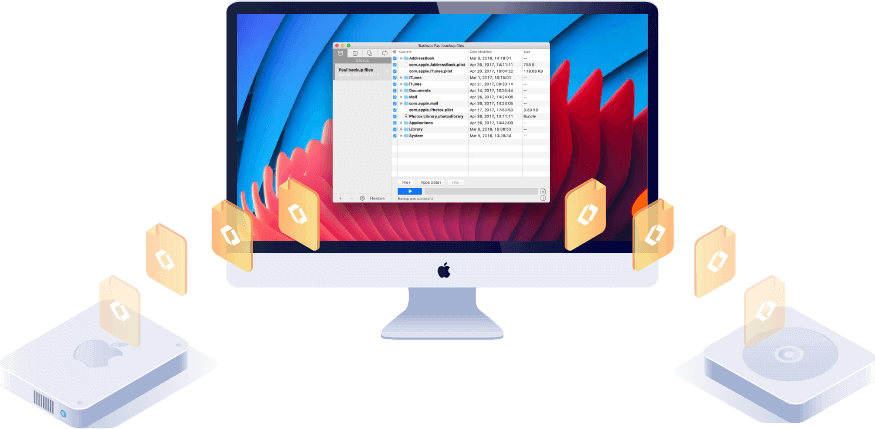
1. Wybierz pełną, przyrostową lub różnicową kopię zapasową
2. Skompresuj kopię zapasową, aby zachować przestrzeń dyskową
3. Możesz również skonfigurować automatyczną kopię zapasową
4. Zaszyfruj kopię zapasową, aby wzmocnić prywatność
5. Przywróć archiwa na dowolnym innym komputerze Mac bez narażania oryginalnych danych
6. Synchronizuj pliki i foldery między dwoma komputerami Mac
Pobierz kopię zapasową EaseUS Todo
2. Kompleksowe rozwiązanie, aby chronić się przed kradzieżą tożsamości
Możesz skorzystać z narzędzia takiego jak Advanced Identity Protector. To narzędzie jest w stanie automatycznie zidentyfikować wszystkie ślady poufnych informacji na komputerze Mac. Daje Ci pełną kontrolę nad tym, co chcesz zrobić z danymi osobowymi. Oznacza to, że jeśli nie chcesz usuwać danych osobowych, a jednocześnie chcesz je chronić, możesz przenieść je do bezpiecznego skarbca i zabezpieczyć hasłem. W ten sposób żadne wścibskie oczy nie będą w stanie uzyskać dostępu do tych informacji. Jeszcze lepsze jest to, że zeskanowane wyniki lub ślady są uporządkowane w kategorie, co dodatkowo ułatwia podjęcie decyzji, co chcesz zrobić z informacjami. A jeśli przeniesiesz wyniki do Bezpiecznego skarbca , wszystkie zostaną zaszyfrowane i dopóki ktoś nie poda prawidłowego hasła, informacje będą niedostępne.
Jakie ślady tożsamości komputerów Mac skanuje usługa Advanced Identity Protector?
- Dane konta bankowego
- Zapisane hasła
- Informacje o karcie kredytowej/debetowej
- Notatki osobiste
- Numery ubezpieczenia społecznego
Jak korzystać z zaawansowanej ochrony tożsamości na komputerze Mac?

Oto kroki, które pomogą Ci usunąć dane osobowe na Macu lub je chronić. To tylko rzut oka na to, jak Advanced Identity Protector działa w celu zabezpieczenia komputera Mac. Bardziej szczegółowy przegląd można znaleźć w tym poście .
1. Pobierz, zainstaluj i uruchom Advanced Identity Protector
2. Kliknij przycisk Rozpocznij skanowanie teraz , po czym Advanced Identity Protector przeskanuje komputer Mac w poszukiwaniu śladów tożsamości we wszystkich możliwych lokalizacjach.
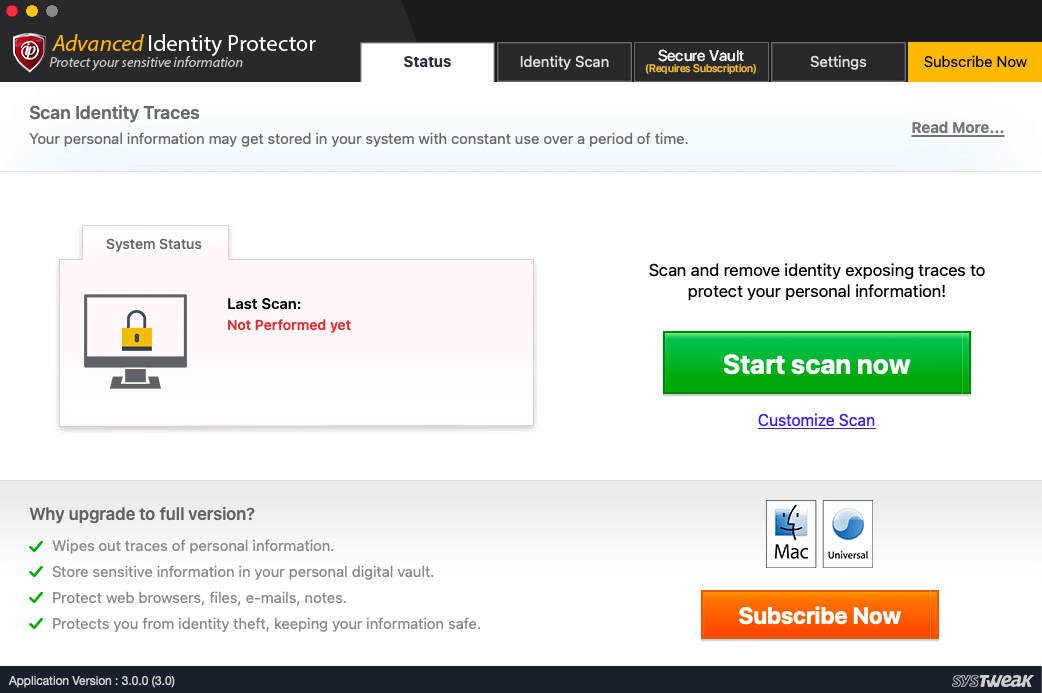
3. Gdy narzędzie dostarczy ślady tożsamości, możesz dokładnie przeskanować każdy z nich.
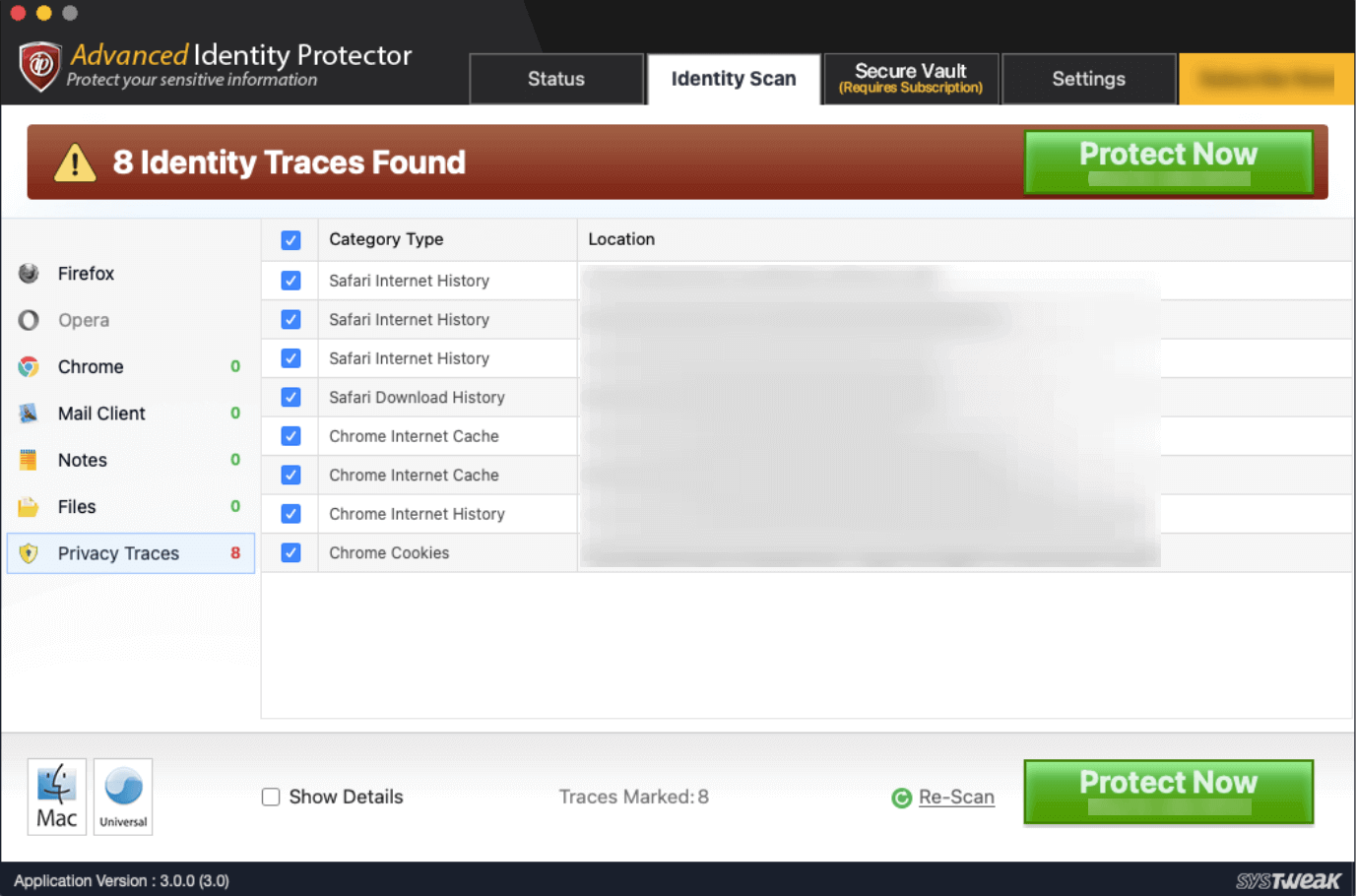
4. Po upewnieniu się, możesz kliknąć przycisk Chroń teraz
5. Możesz teraz zdecydować, czy chcesz usunąć te ślady, przenieść je do skarbca lub dodać do wykluczenia.

Po dodaniu określonych śladów w wykluczeniu, ślady te nie pojawią się w przyszłych skanach i możesz oszczędzić sobie usuwania takich śladów
3. Odłącz swoje aplikacje i cofnij autoryzację usług
To jest krok, w którym będziesz pożegnać się ze wszystkimi aplikacjami znajdującymi się na Twoim Macu. Musisz pamiętać o tych aplikacjach, które wymagają licencji i działają na ograniczonych komputerach. W przypadku, gdy zakupiłeś licencję na takie aplikacje, lepiej powiadom dostawcę lub sprawdź procedurę przeniesienia licencji. Wyloguj się ze swojego konta iCloud. Zapewni to, że nie ma nic, z czym powiązany jest Twój identyfikator Apple ID. Tak więc, aby się wylogować –
1. Kliknij ikonę Apple
2. Wybierz Preferencje systemowe
3. Kliknij na iCloud
4. Odznacz wszystkie pola obok aplikacji, aby usunąć kopie powiązanych danych
5. Kliknij Wyloguj się
4. Usuń metody płatności
Możesz także usunąć wszelkie metody płatności, które mogłeś skonfigurować w App Store na komputerze Mac –
1. Otwórz sklep z aplikacjami
2. Kliknij przycisk logowania lub swoje imię i nazwisko na pasku bocznym
3. Kliknij Wyświetl informacje
4. Kliknij Zarządzaj płatnościami obok informacji o płatnościach
5. Kliknij Edytuj obok metody płatności, a następnie kliknij Usuń
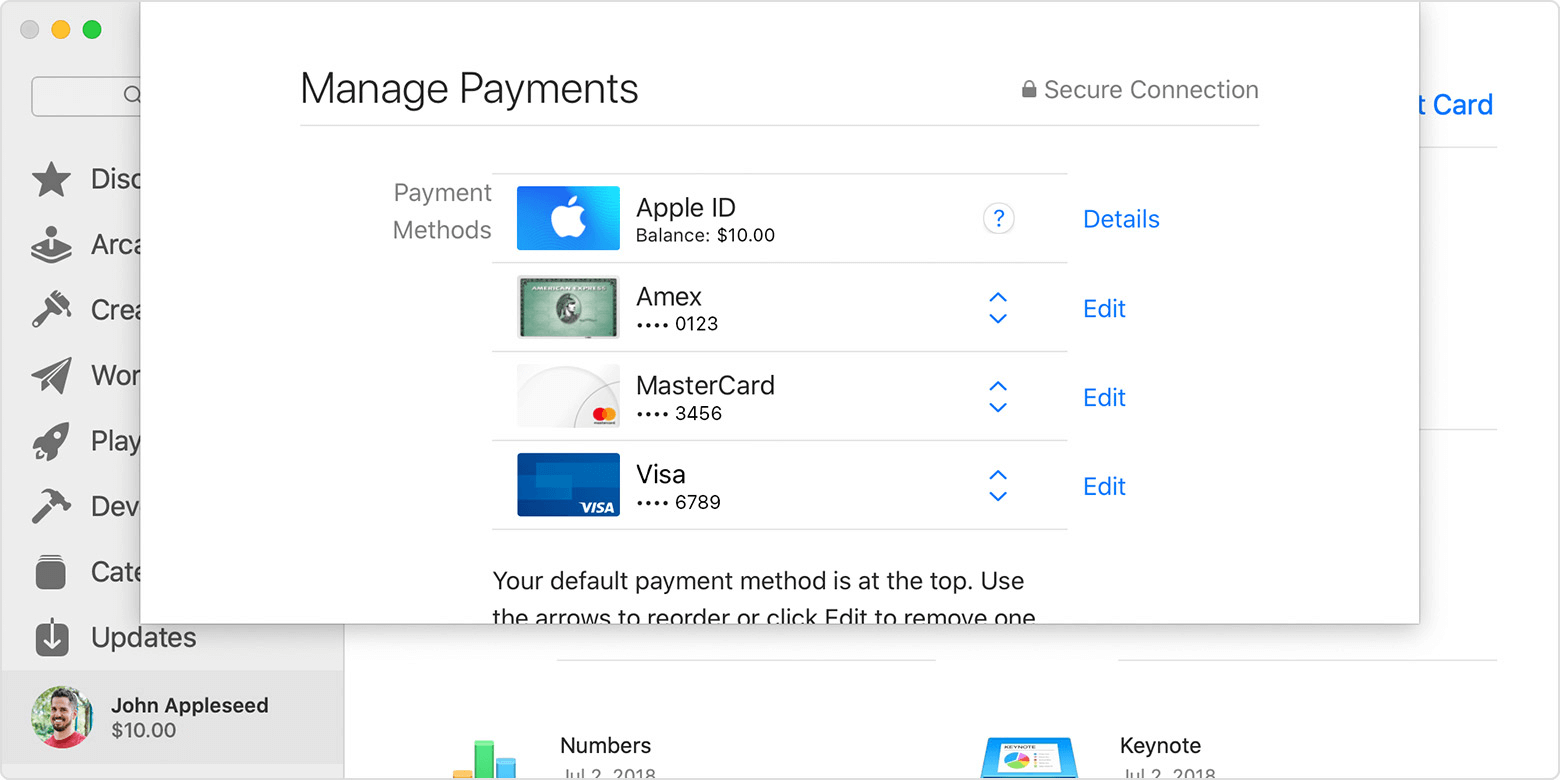
5. Wymaż i zresetuj komputer Mac
Więc w końcu odłączyłeś wszystkie swoje konta i pozbyłeś się metod płatności, możesz teraz wymazać dysk komputera Mac i zresetować komputer Mac do ustawień fabrycznych. Kroki w tym celu są wymienione poniżej –
1. Kliknij ikonę Apple
2. Wybierz Uruchom ponownie
3. Przytrzymaj Command + R , gdy tylko usłyszysz dźwięk dzwonka, co oznacza, że komputer Mac uruchamia się ponownie
4. Gdy pojawi się ekran Narzędzia macOS , kliknij Narzędzie dyskowe
5. Wybierz dysk Mac, a następnie kliknij Wymaż
6. Wybierz opcję Formatuj
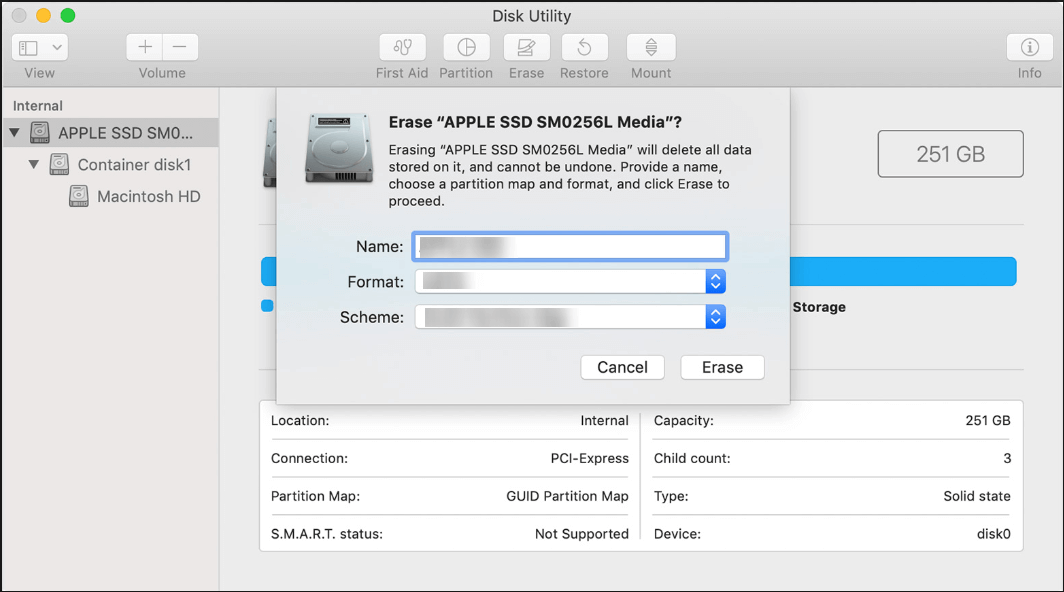
Przywoływanie
Wymazanie danych osobistych na Macu może pomóc chronić prywatność Maca w sytuacjach, gdy nie masz Maca. Tak więc, zanim wypchniesz komputer Mac do naprawy lub sprzedasz, upewnij się, że pozbędziesz się śladów prywatności, korzystając z powyższych metod, a zwłaszcza korzystając z narzędzia takiego jak Advanced Identity Protector. Jeśli informacje na blogu były pomocne, poinformuj nas o tym w sekcji komentarzy poniżej. Aby uzyskać więcej takich treści, czytaj dalej Tweak Library.